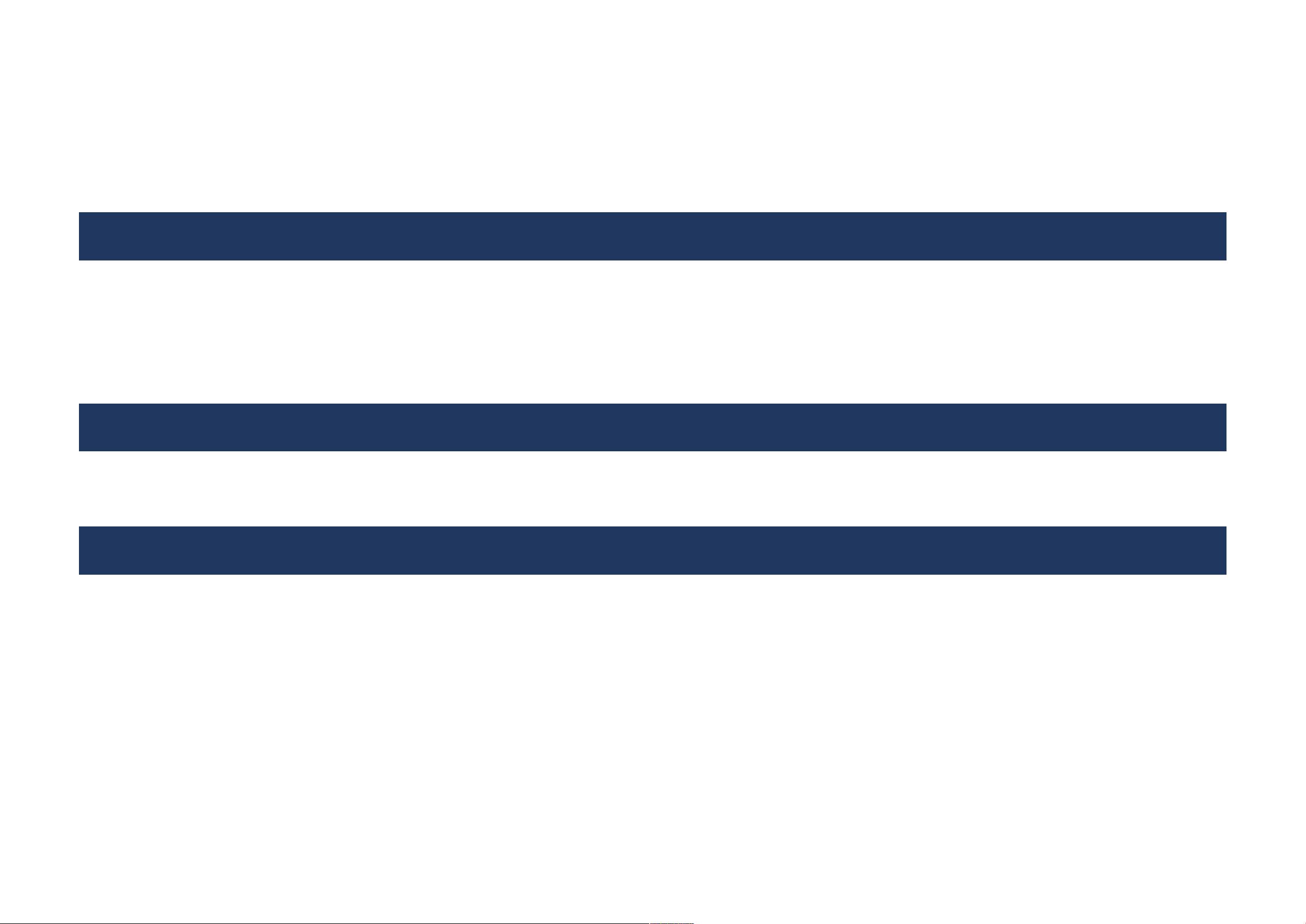Vim编辑器命令大全:高效操作与导航
需积分: 3 47 浏览量
更新于2024-07-24
收藏 18KB DOCX 举报
"这篇内容是关于Vim编辑器的常用命令集合,涵盖了启动Vim、文件操作、不同模式以及导航、插入、查找和替换等基本功能。"
在Vim编辑器的世界里,熟练掌握各种命令能极大地提升文本编辑效率。Vim支持多种模式,包括正常模式、插入模式和可视模式,每种模式都有其特定的操作方式。
**启动Vim**
要启动Vim编辑器,可以直接在命令行输入`vim`,这将启动一个空的编辑器。若要打开特定文件,如`filename`,则输入`vim filename`。若需一次性打开多个文件,可以连续列出文件名,如`vim file1 file2 file3`。
**文件操作**
在Vim中,可以使用`:openfile`命令在当前窗口打开新的文件,`:splitfile`则会在新窗口中打开文件。要切换文件,`:bn`用于跳到下一个文件,`:bp`则返回上一个文件。通过`:args`命令,可以查看当前打开的文件列表,其中用`[]`括起的文件表示当前正在编辑的文件。
**Vim的模式**
- **正常模式**:这是Vim的基本模式,可以执行大多数编辑命令。可以通过按下`Esc`键或`Ctrl+[`回到正常模式。
- **插入模式**:在这个模式下,你可以插入文本,按下`i`键即可进入。左下角会显示`--INSERT--`提示。
- **可视模式**:在此模式下,你可以选择文本块,通常通过在正常模式下按下`v`键进入。
**导航命令**
导航命令帮助你在文档中移动。例如,`%`用于跳转到括号匹配的位置。在插入模式下,`i`、`I`、`a`、`A`、`o`和`O`分别用于在不同位置插入文本。查找文本时,使用`/text`向前搜索,`?text`向后搜索,`n`和`N`用于切换查找方向。
**查找与替换**
查找长词时,将光标移到词上,按`*`或`#`进行搜索。要忽略大小写,使用`:setignorecase`;反之,用`:setnoignorecase`。`:sethlsearch`开启高亮搜索结果,`:nohlsearch`或`:nohlsearch`关闭当前高亮。`:setincsearch`开启逐步搜索,`:setwrapscan`则在搜索到文件边界时返回继续搜索。
**替换命令**
例如,`ra`将光标下的字符替换为`a`。`s/old/new/`会替换当前行第一个匹配的`old`为`new`。更复杂的替换操作可以通过指定范围,如`:/old/new/g`在整个文件中替换。
这只是Vim命令的冰山一角,深入了解和实践每个命令将使你在文本编辑时更加得心应手。Vim的强大在于其可扩展性和定制性,通过学习插件和配置,可以打造个性化的编辑体验。
2018-01-06 上传
2017-09-07 上传
2018-03-18 上传
2018-11-21 上传
2013-05-30 上传
LCP28
- 粉丝: 1
- 资源: 2
最新资源
- Angular实现MarcHayek简历展示应用教程
- Crossbow Spot最新更新 - 获取Chrome扩展新闻
- 量子管道网络优化与Python实现
- Debian系统中APT缓存维护工具的使用方法与实践
- Python模块AccessControl的Windows64位安装文件介绍
- 掌握最新*** Fisher资讯,使用Google Chrome扩展
- Ember应用程序开发流程与环境配置指南
- EZPCOpenSDK_v5.1.2_build***版本更新详情
- Postcode-Finder:利用JavaScript和Google Geocode API实现
- AWS商业交易监控器:航线行为分析与营销策略制定
- AccessControl-4.0b6压缩包详细使用教程
- Python编程实践与技巧汇总
- 使用Sikuli和Python打造颜色求解器项目
- .Net基础视频教程:掌握GDI绘图技术
- 深入理解数据结构与JavaScript实践项目
- 双子座在线裁判系统:提高编程竞赛效率